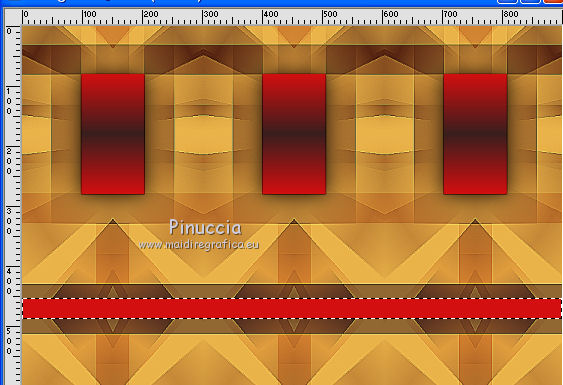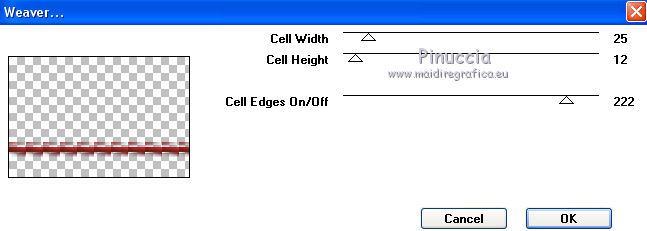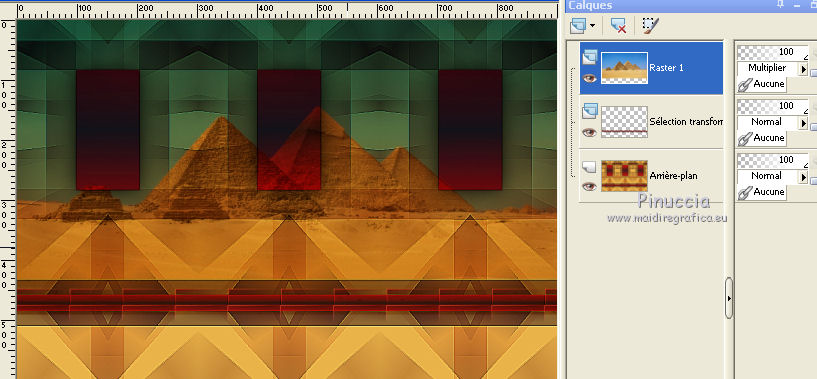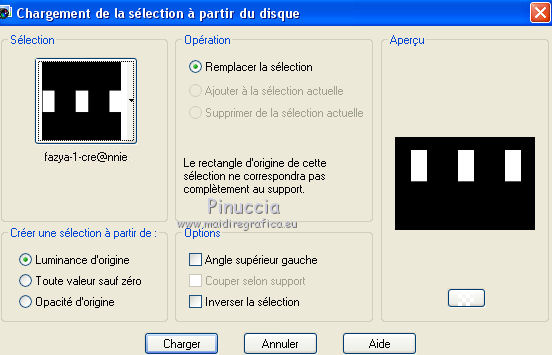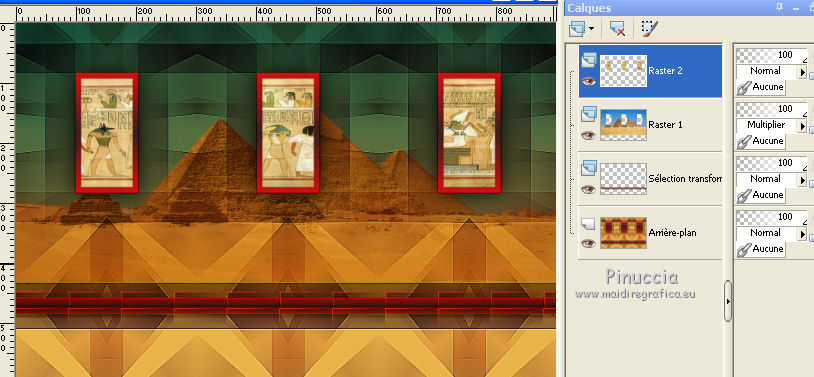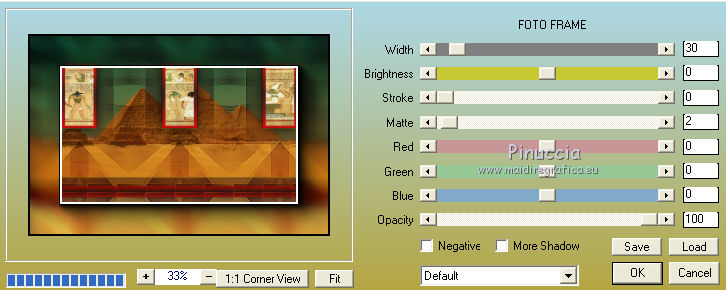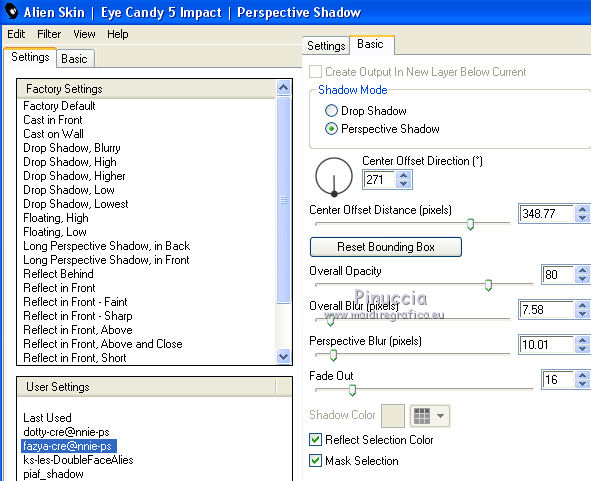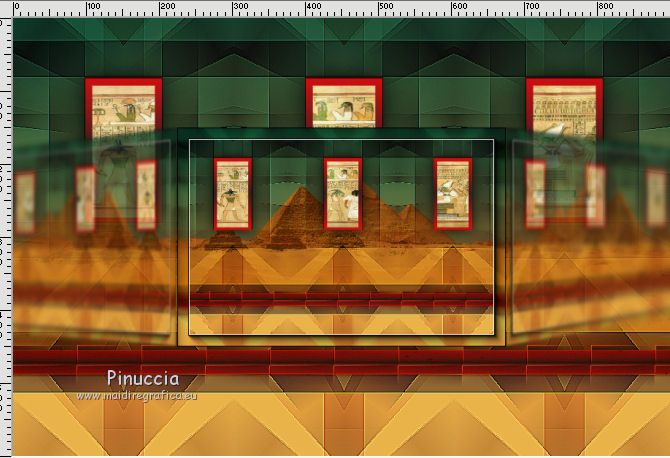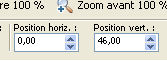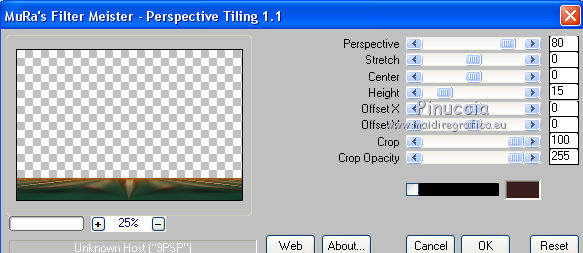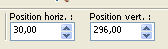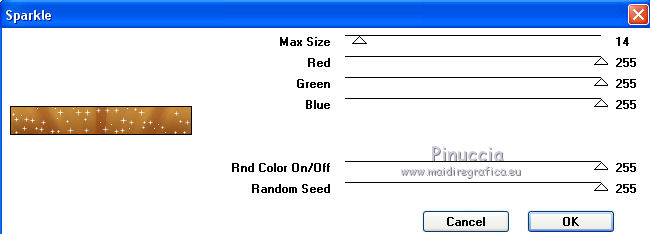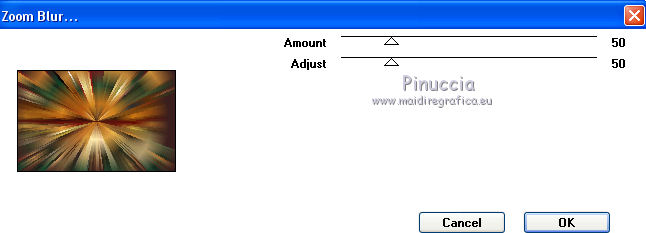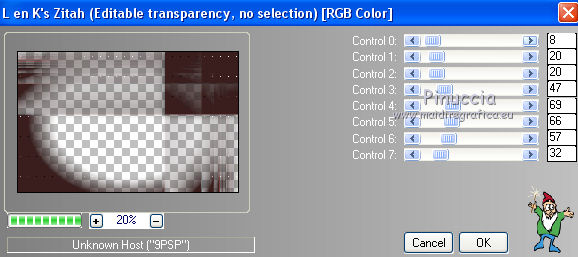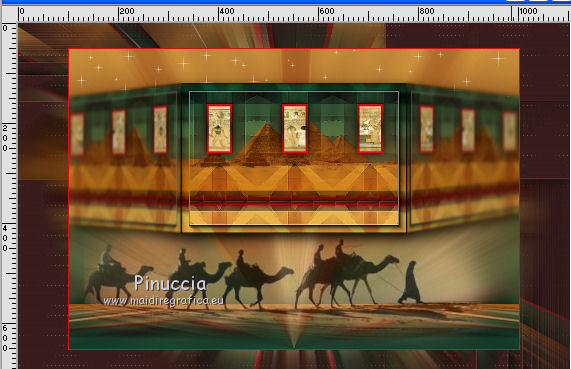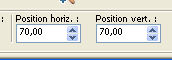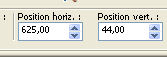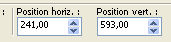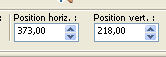|
FAZYA
 Version française Version française

Merci Annie pour la permission de traduire tes tutoriels

Ce tutoriel a été créé avec Corel2020 et traduit avec PSPX et PSPX2, mais il peut également être exécuté avec les autres versions.
Suivant la version utilisée, vous pouvez obtenir des résultats différents.
Depuis la version X4, la fonction Image>Miroir a été remplacée par Image>Renverser horizontalement,
et Image>Renverser avec Image>Renverser verticalement.
Dans les versions X5 et X6, les fonctions ont été améliorées par la mise à disposition du menu Objets.
Avec la nouvelle version X7, nous avons encore Image>Miroir et Image>Renverser/Retourner, mais avec nouvelles différences.
Voir les détails à ce sujet ici
Certaines dénominations ont changées entre les versions de PSP.
Les plus frequentes dénominations utilisées:

 Traduction en italien ici Traduction en italien ici
 vos versions ici vos versions ici
Nécessaire pour réaliser ce tutoriel:
Matériel ici
Pour le tube et le masque merci Cibi et Narah.
Le reste du matériel est de Annie
(Les sites des créateurs du matériel utilisé ici)
Modules Externes.
consulter, si nécessaire, ma section de filtre ici
Filters Unlimited 2.0 ici
AAA Frames - foto Frame ici
L&K's - L&K's Pia ici
Mura's Meister - Perspective Tiling ici
Toadies - Weaver ici
VM Natural - Sparkle ici
VM Toolbox - Zoom Blur, Tiler ici
Alien Skin Eye Candy 5 Impact - Perspective Shadow ici
Filtres Funhouse peuvent être utilisés seuls ou importés dans Filters Unlimited.
voir comment le faire ici).
Si un filtre est fourni avec cette icône,  on est obligé à l'importer dans Unlimited on est obligé à l'importer dans Unlimited

en fonction des couleurs utilisées, vous pouvez changer le mode mélange et l'opacité des calques.
Dans les plus récentes versions de PSP, vous ne trouvez pas le dégradé d'avant plan/arrière plan ou Corel_06_029.
Vous pouvez utiliser le dégradé des versions antérieures.
Ici le dossier Dégradés de CorelX.
Placer le preset  dans le dossier du filtre Alien Skin Eye Candy 5 Impact>Settings>Shadow. dans le dossier du filtre Alien Skin Eye Candy 5 Impact>Settings>Shadow.
En cliquant sur le preset une ou deux fois (selon vos réglages) automatiquement il se placera directement dans le dossier Settings de Alien Skin Eye Candy.
pourquoi un ou deux clic voir ici
Placer la sélection dans le dossier Sélections.
Ouvrir le masque dans PSP et le minimiser avec le reste du matériel.

1. Ouvrir une nouvelle image transparente 650 x 500 pixels.
2. Placer en avant plan la couleur claire #e0a85b,
et en arrière plan la couleur foncée #3a1f1e
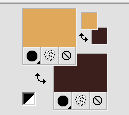
Remplir  l'image transparente avec la couleur d'avant plan. l'image transparente avec la couleur d'avant plan.
3. Effets>Effets d'image>Décalage, couleur d'arrière plan.

4. Effets>Effets d'image>Décalage, comme précédemment, couleur d'avant plan.
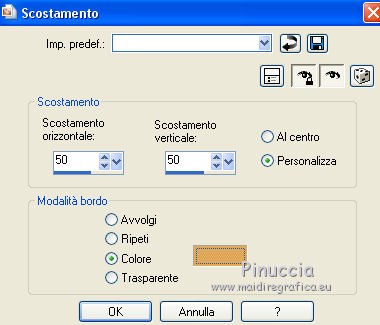
5. Ripeti Effets>Effets d'image>Décalage, comme précédemment, couleur d'arrière plan.

Résultat
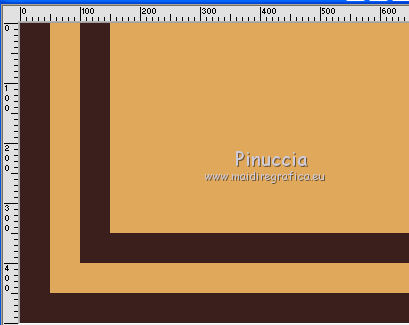
6. Effets>Effets d'image>Mosaïque sans jointures, par défaut.

7. Calques>Dupliquer.
Image>Miroir.
Image>Renverser.
Placer le calque en mode Lumière douce.
8. Image>Ajouter des bordures, symétrique décoché, couleur d'arrière plan.
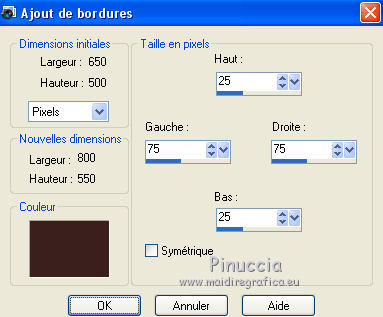
9. Calques>Dupliquer.
Effets>Modules Externes>VM Toolbox - Zoom Blur.
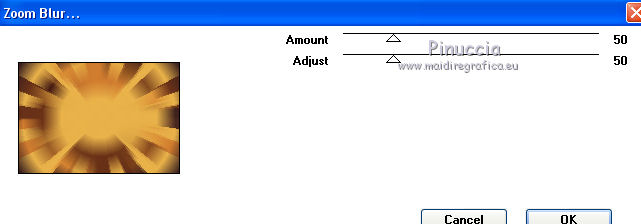
10. Réduire l'opacité de ce calque à 50%.
Calques>Fusionner>Fusionner le calque de dessous.
Effets>Effets de bords>Accentuer davantage.
11. Placer en avant plan une couleur contrastante: #d31011.
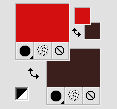
Préparer en avant plan un dégradé de premier plan/arrère plan, style Linéaire.
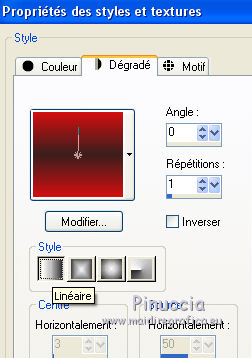
12. Calques>Nouveau calque raster.
Activer l'outil Sélection 
(peu importe le type de sélection, parce que avec la sélection personnalisée vous obtenez toujours un rectangle),
cliquer sur Sélection personnalisée 
et setter ces paramètres.

Remplir  la sélection du dégradé. la sélection du dégradé.
13. Effets>Effets 3D>Ombre portée, couleur noire.

Sélections>Désélectionner tout.
14. Image>Ajouter des bordures, symétrique décoché, couleur d'avant plan.
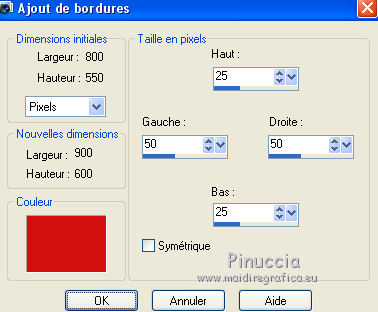
15. Effets>Modules Externes>VM Toolbox - Tiler.

Si vous ne trouvez pas l'effet dans la liste du filtre,
vérifier les filtres ajoutés dans vos Emplacements des Fichiers.
Un effet Tiler se retrouve également dans les filtres DSB Flux.
Pour utiliser l'effet VM Toolbox Tiler, vous devez supprimer DSB Flux des Emplacements.
Vous pouvez l'ajouter à nouveau lorsque vous en avez besoin.
16. Activer l'outil Baguette magique  , tolérance 20, , tolérance 20,

cliquer dans la ligne rouge pour la sélectionner.
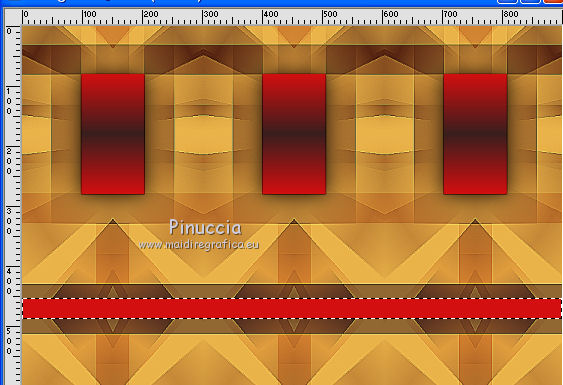
Remplir  la sélection du dégradé. la sélection du dégradé.
17. Sélections>Transformer la sélection en calque.
Sélections>Désélectionner tout.
18. Effets>Modules Externes>Toadies - Weaver.
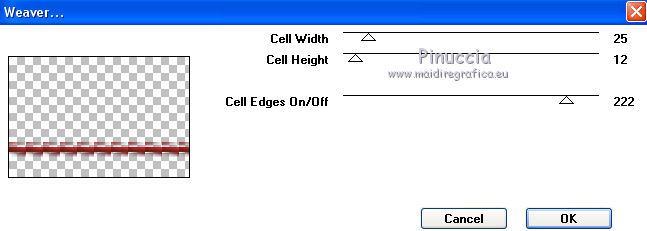
Effets>Effets de bords>Accentuer davantage.
19. Ouvrir l'image egypte-1 - Édition>Copier.
Revenir sur votre travail et Édition>Coller comme nouveau calque.
20. Objets>Aligner>Haut,
ou activer l'outil Sélecteur 
et placer Position vert. à 0,00.
21. Placer le calque en mode Multiplier.
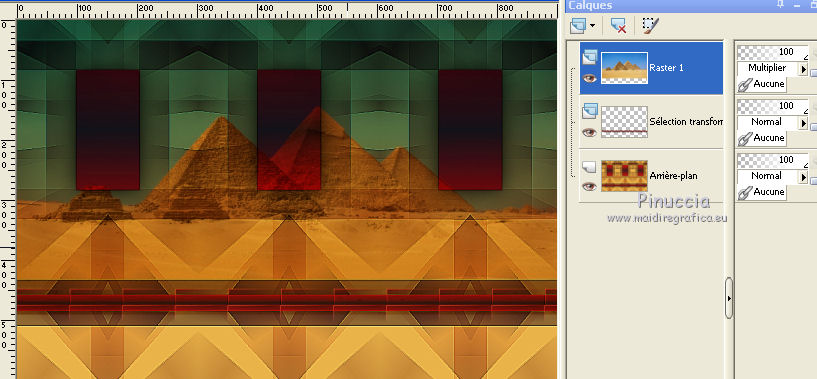
22. Sélections>Charger/Enregister une sélection>Charger à partir du disque.
Chercher et charger la sélection fazya-1-cre@nnie.
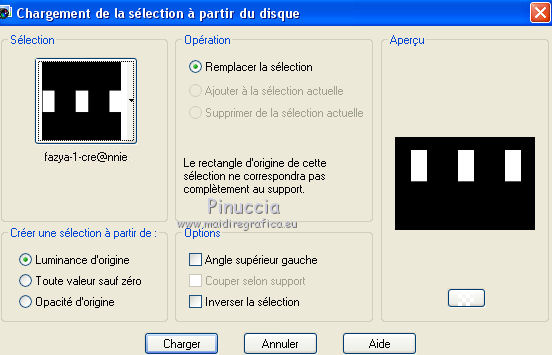
Presser CANC sur le clavier 
23. Calques>Nouveau calque raster.
Sélections>Modifier>Contracter - 10 pixels.
24. Ouvrir l'image egypte-2 - Édition>Copier.
Revenir sur votre travail et Édition>Coller dans la sélection.
Sélections>Désélectionner tout.
25. Vous devriez avoir ceci
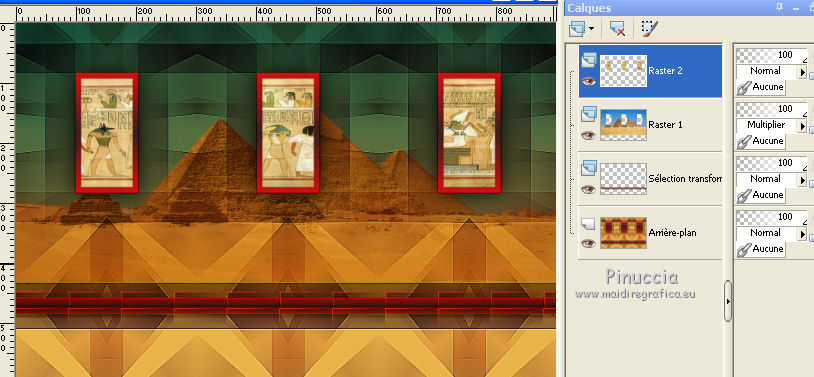
Calques>Fusionner>Calques visibles.
26. Calques>Dupliquer.
Effets>Modules Externes>AAA Frames - Foto Frame.
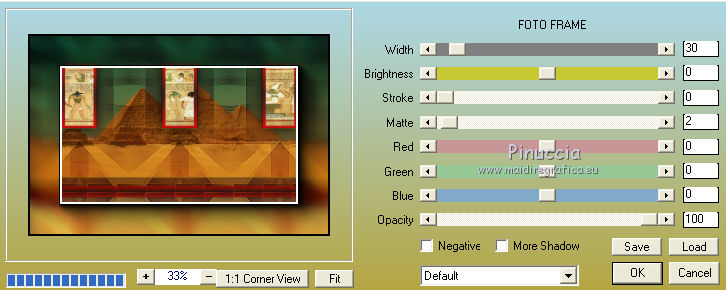
27. Image>Redimensionner, à 50%, redimensionner tous les calques décoché.
28. Image>Rotation à droite.
29. Effets>Modules Externes>Alien Skin Eye Candy 5 Impact - Perspective Shadow.
Sélectionner le preset fazya-cre@nnie-ps et ok.
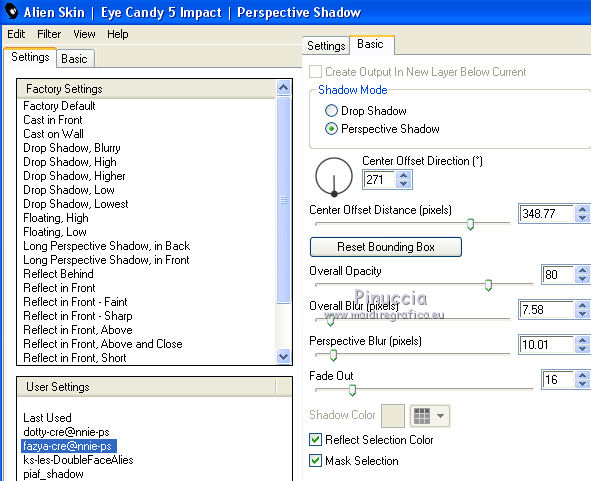
30. Image>Rotation à gauche.
Répéter Image>Rotation à gauche.
31. Effets>Modules Externes>Alien Skin Eye Candy 5 Impact - Perspective Shadow, comme précédemment.
32. Image>Rotation à droite.
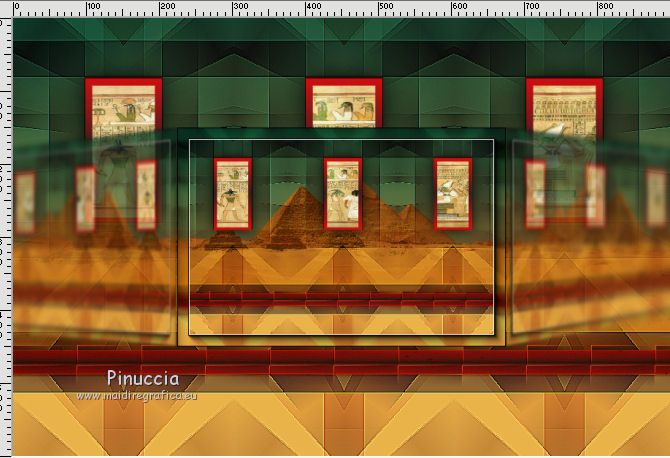
33. Effets>Modules Externes>Alien Skin Eye Candy 5 Impact - Perspective Shadow.
Sélectionner le preset Drop Shadow Blurry et ok.

34. Touche K sur le clavier pour activer l'outil Sélecteur 
garder Position horiz.: 0,00 et placer Position vert.: 46,00.
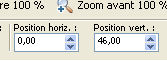
35. Vous positionner sur le calque du bas de la pile.
Image>Renverser.
36. Réglage>Flou>Flou radial.

Effets>Effets de bords>Accentuer davantage.
37. Calques>Dupliquer.
Effets>Modules Externes>Mura's Meister - Perspective Tiling.
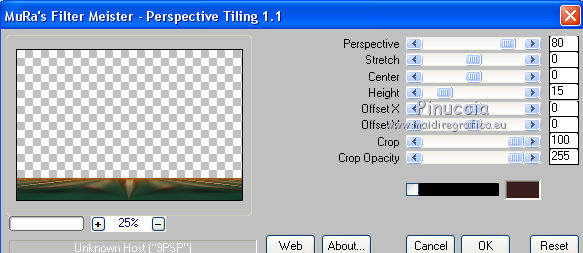
38. Effets>Effets 3D>Ombre portée, comme précédemment.
39. Ouvrir le tube kamelen - Édition>Copier.
Revenir sur votre travail et Édition>Coller comme nouveau calque.
Garder Position horiz.: 30,00 et placer Position vert.: 296,00.
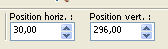
40. Réduire l'opacité de ce calque à 50%.
41. Vous positionner sur le calque du bas de la pile.
Sélection personnalisée 

42. Effets>Modules Externes>VM Natural - Sparkle.
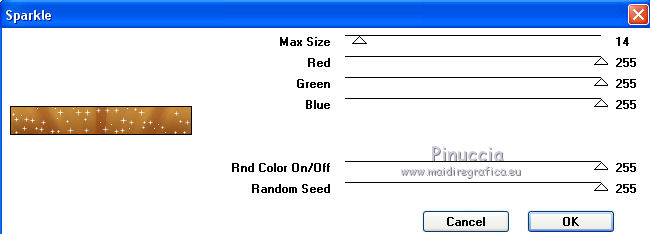
Sélections>Désélectionner tout.
43. Image>Ajouter des bordures, 2 pixels, symétrique, couleur d'avant plan.
44. Édition>Copier.
45. Image>Ajouter des bordures, symétrique décoché, couleur d'arrière plan.

46. Effets>Modules Externes>VM Toolbox - Zoom Blur, comme précédemment.
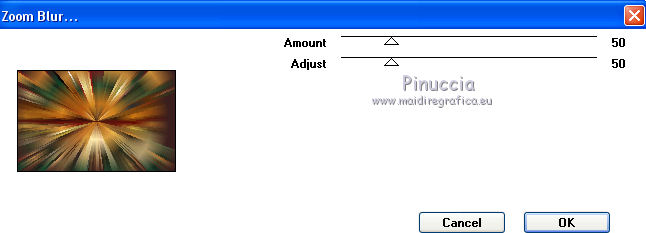
47. Calques>Nouveau calque raster.
Remplir  le calque avec la couleur d'arrière plan. le calque avec la couleur d'arrière plan.
48. Calques>Nouveau calque de masque>A partir d'une image.
Ouvrir le menu deroulant sous la fenêtre d'origine et vous verrez la liste des images ouvertes.
Sélectionner le masque Narah_mask_Abstract182.

Image>Miroir.
Calques>Fusionner>Fusionner le groupe.
Effets>Effets de bords>Accentuer davantage.
49. Effets>Effets 3D>Ombre portée, comme précédemment.
50. Effets>Modules Externes>L&L's - L&K's Zitah.
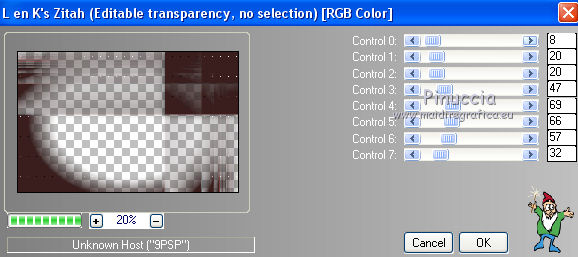
51. Édition>Coller comme nouveau calque (l'image en mémoire de l'étape 44).
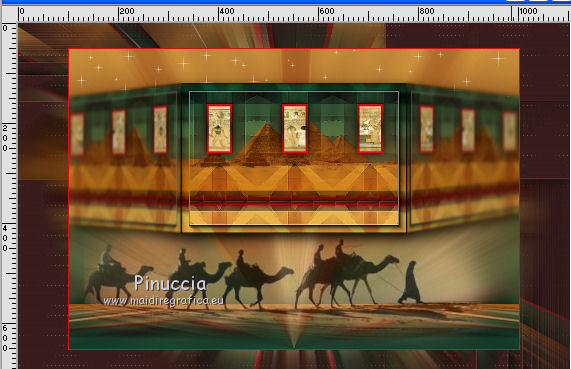
52. Image>Redimensionner, à 80%, redimensionner tous les calques décoché.
53. Touche K pour activer l'outil Sélecteur 
et placer Position horiz.: 70,00 et Position vert.: 70,00.
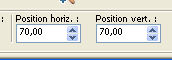
54- Effets>Effets 3D>Ombre portée, comme précédemment.
55. Ouvrir le tube Beauty_Egyptian_by_CibiBijoux, effacer le watermark - Édition>Copier.
Revenir sur votre travail et Édition>Coller comme nouveau calque.
Image>Redimensionner, à 90%, redimensionner tous les calques décoché.
56. Placer Position horiz.: 625,00 et Position vert.: 44,00.
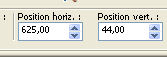
57. Effets>Effets 3D>Ombre portée, comme précédemment.
58. Ouvrir le tube tekst-fazya-1 - Édition>Copier.
Revenir sur votre travail et Édition>Coller comme nouveau calque.
59. Placer Position horiz.: 241,00 et Position vert.: 593,00.
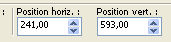
Effets>Effets de bords>Accentuer davantage.
60. Effets>Modules Externes>Alien Skin Eye Candy 5 Impact - Perspective Shadow.
Sélectionner le preset Drop Shadow Blurry et ok.

61. Ouvrir tekst-fazya-2 - Édition>Copier.
Revenir sur votre travail et Édition>Coller comme nouveau calque.
62. Placer Position horiz.: 373,00 et Position vert.: 218,00.
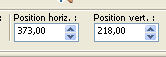
Touche M pour désélectionner l'outil.
63. Effets>Effets de bords>Accentuer davantage.
Effets>effets de bords>Éroder.
64. Signer votre travail sur un nouveau calque.
65. Image>Ajouter des bordures, 1 pixel, symétrique, couleur d'arrière plan.
66. Image>Redimensionner, 800 pixels de largeur, redimensionner tous les calques coché.
67. Enregistrer en jpg.
Version avec tube de Guismo

 vos versions ici vos versions ici

Si vous avez des problèmes, ou des doutes, ou vous trouvez un link modifié, ou seulement pour me dire que ce tutoriel vous a plu, vous pouvez m'écrire.
27 Juin 2020
|
 Version française
Version française



 Traduction en italien
Traduction en italien  vos versions
vos versions 

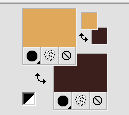
 l'image transparente avec la couleur d'avant plan.
l'image transparente avec la couleur d'avant plan.
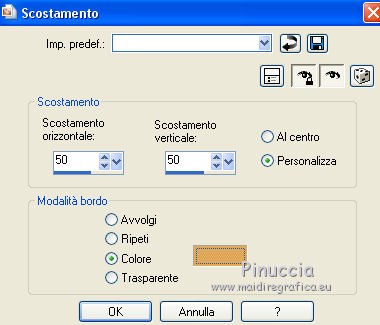
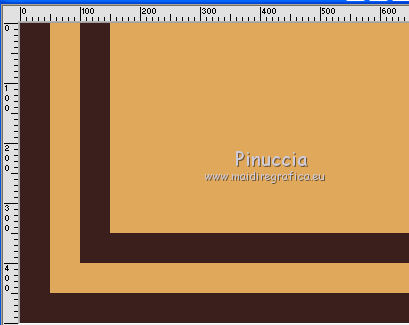

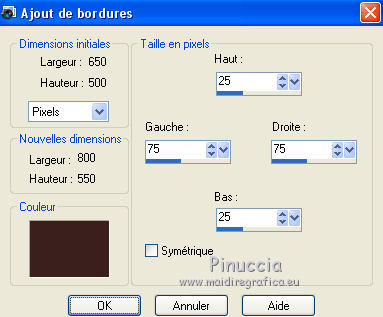
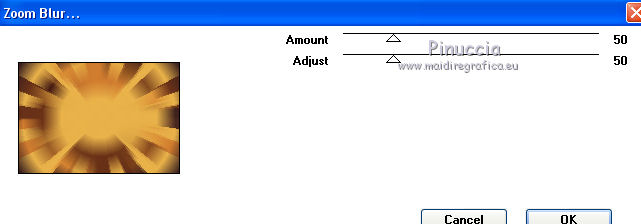
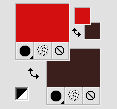
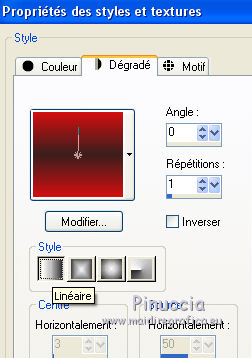




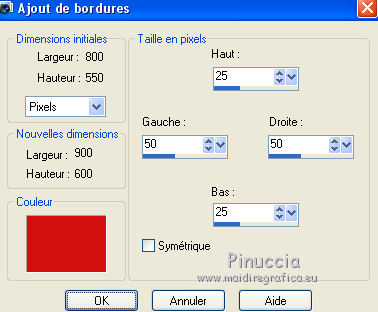

 , tolérance 20,
, tolérance 20,